注目! 電獺少女YouTube影音頻道熱烈訂閱中,每週最新情報整理、遊戲試玩還有手機操作教學更新,現在就訂閱電獺少女YouTube頻道,同時按下小鈴鐺才能搶先收到新片通知!
不論是上班族或是學生,都有不少需要做PPT來報告的機會;儘管學生族群在放暑假,可能暫時脫離了報告的壓力,但如果你能偷偷學一手,在開學時送上讓新組員都驚艷的PPT,就絕對能連升三級,擺脫不做事小組的污名,甚至變成主導對吧?(眨眼睛)
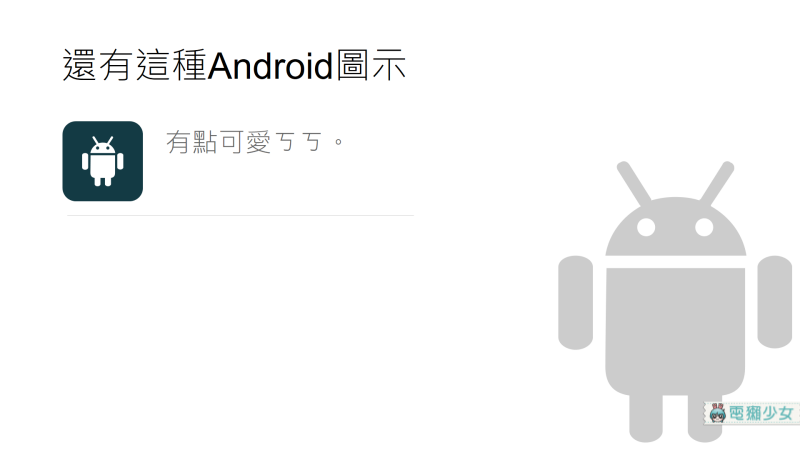
Linda今天要介紹的iSlide是PPT的插件,超大型的素材庫讓你總能選到滿意的介面和圖示!iSlide的前身是「Nordi Tools」,同樣是素材庫,但提供的素材比較少;相信也有不少的軟體和網站同樣能幫助你完成更強大的PPT,但,iSlide真的是我目前使用過最簡單的!
iSlide提供的東西有:
- 智慧排版和一鍵優化功能
- 智能圖表
- 圖示庫
- 圖標庫和色彩庫
- PPT拼圖功能
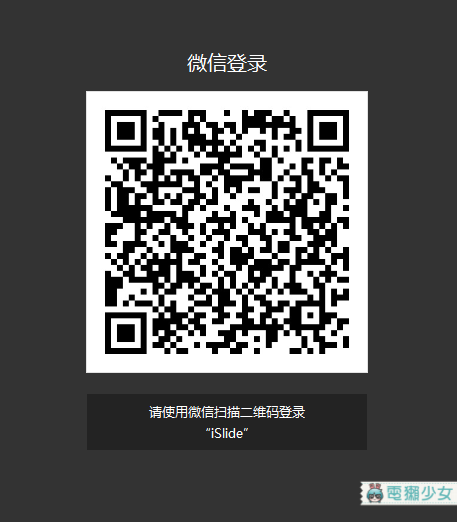
需要先透過微信才能登陸iSlide使用,但過程十分簡單,一下就能完成!
你原本的圖表PPT可能是這樣的:
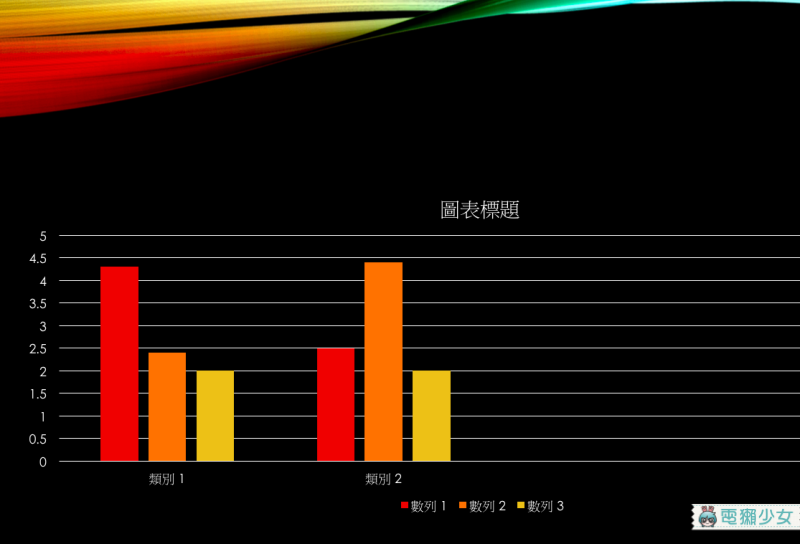
但是iSlide可以幫你弄成這樣:
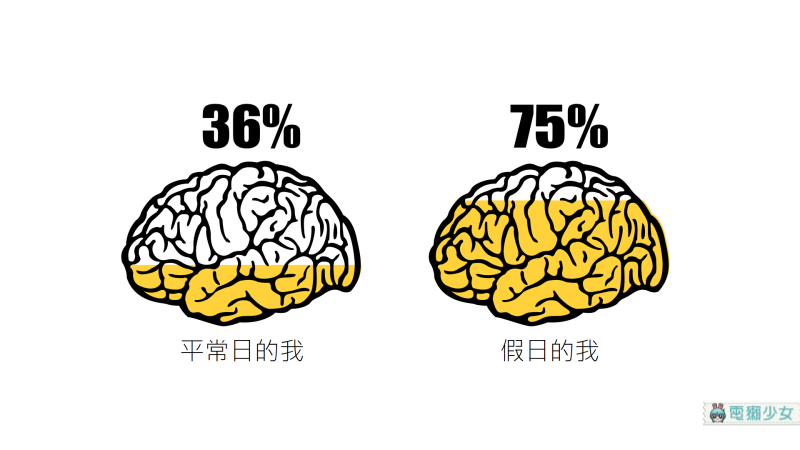
或是這樣:
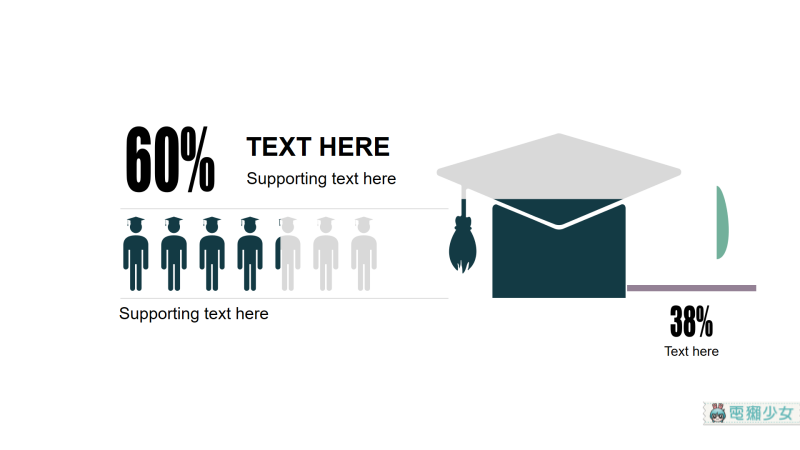
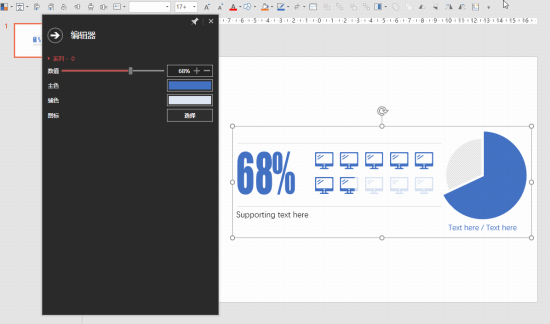
智能圖表的功能讓圖案裡面的數值可以輕鬆調整,絕不是只給你圖片,比例卻要自己手動調、加入色彩然後放到第二層之類的!此外,一鍵優化的功能可以讓你統一字型和文字間距,不用再上網問如何快速調整字型啦~
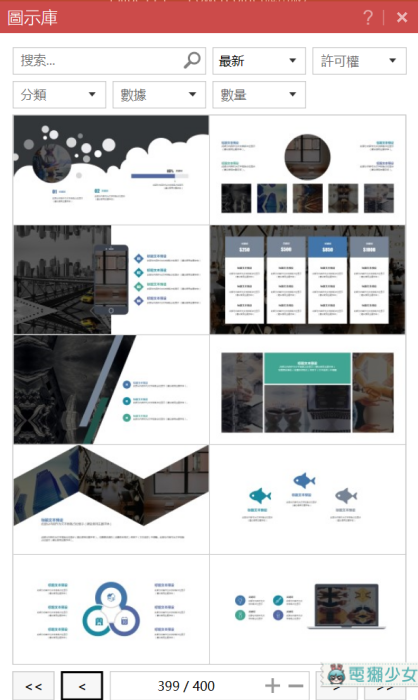
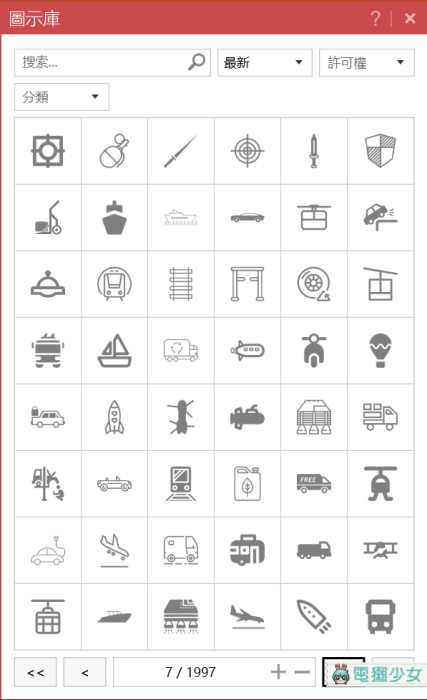
除了圖表,iSlide還提供了大量的圖示和小圖標,這些素材需要付費使用的比例大概佔7成,但Linda用了一下,覺得免費素材就非常夠用了(接下來示範的PPT都是免費素材做的)!付費版的是一年79元人民幣,也是非常親民的價格
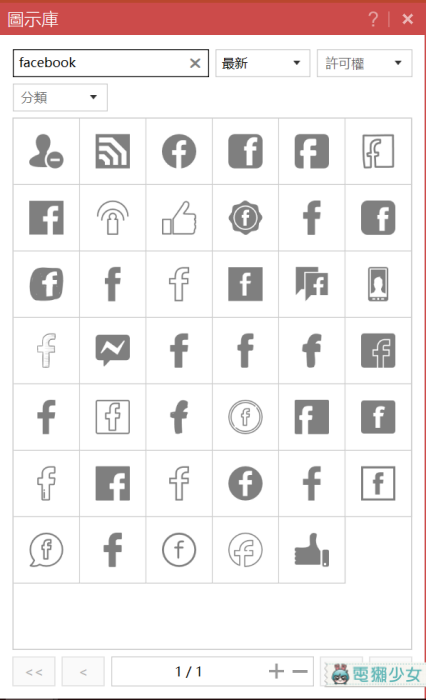
儘管PPT本來就內含一些圖標,iSlide提供的一千多頁小圖標依然是讓人望塵莫及啊……搜個Facebook也能出現這麼多圖標~
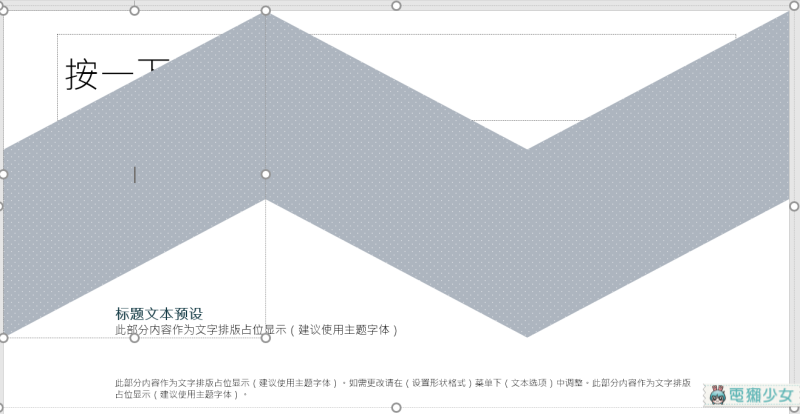
只要下載了一頁圖示,上方會有教導你怎麼做後續任務的文字,超級佛心,應該是國中生都能順利上手的程度
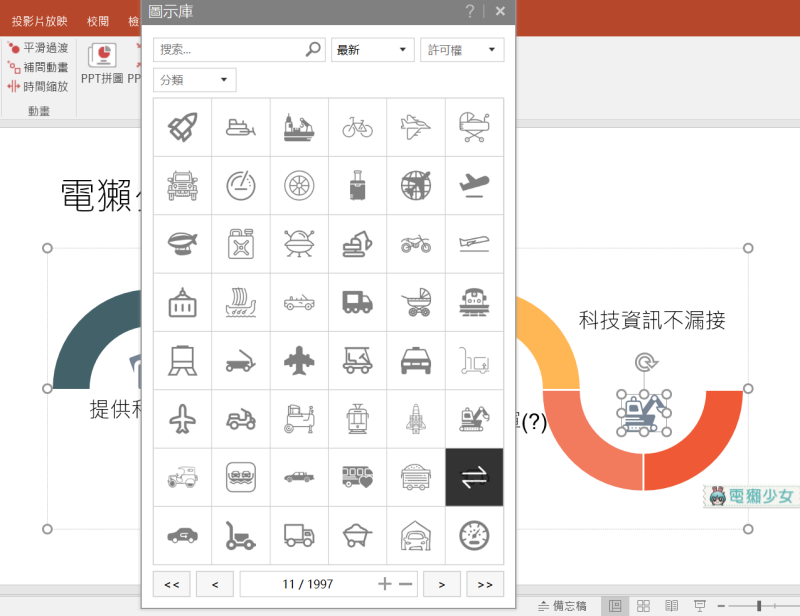
例如在切割好的位置加入照片,只要在內容選擇填滿圖片即可,圖示中的小圖標也能依照喜好來隨意更改
那讓我來隨意示範一則PPT吧!先用色彩庫把顏色選好後就可以開始了~這幾張大概花了我20分鐘做完XD

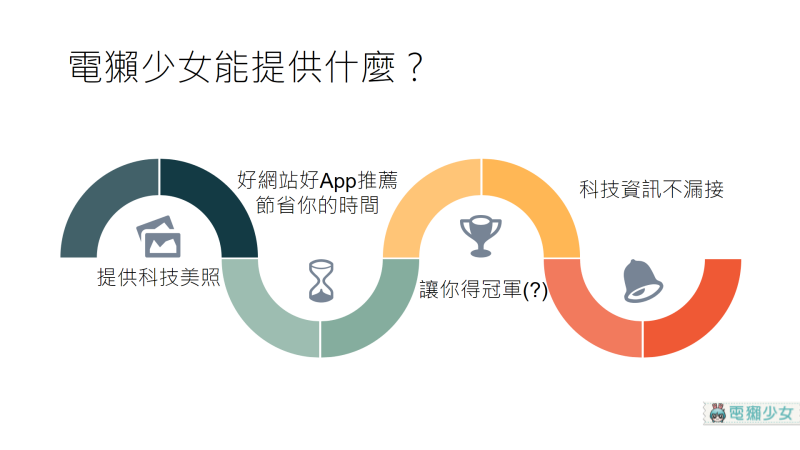

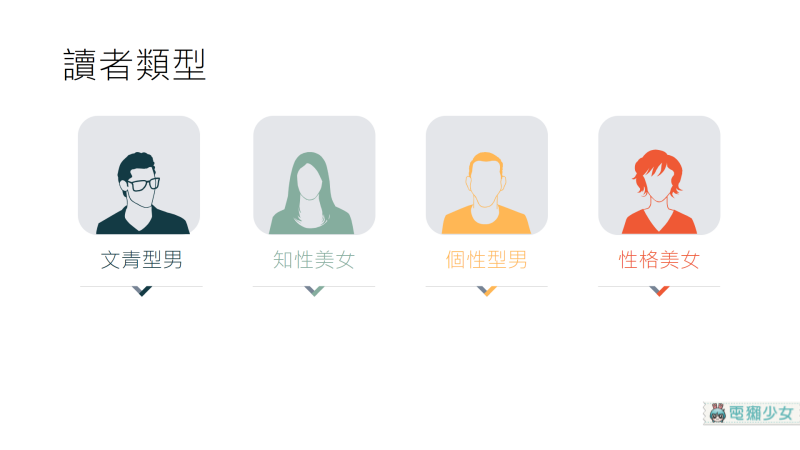

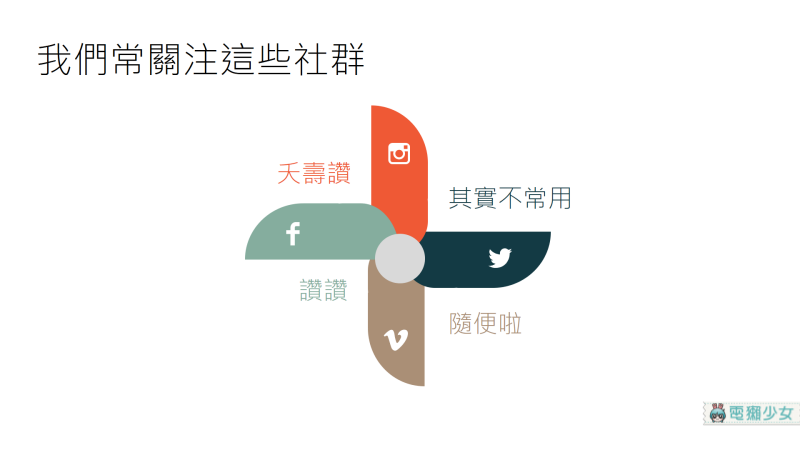
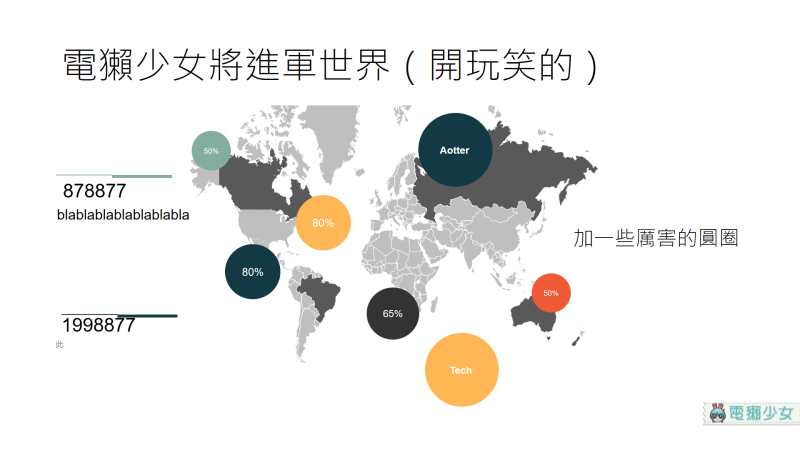
最後,什麼是PPT拼圖功能?
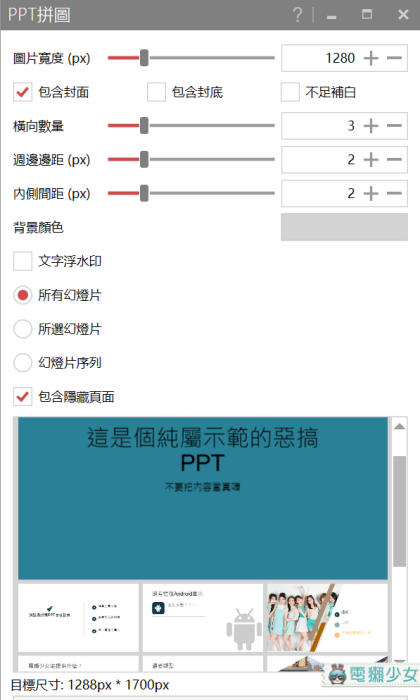
只要使用拼圖功能,你可以把PPT用任何排版方式輸出,最近流行的一長條檔案當然也可以很簡單就完成!不知道獺友看完是不是躍躍欲試呢?要注意的是,這款非常吸引人的iSlide,目前還只有Windows版本,Mac的用戶可能還要再等等~
PPT的作用本來就是讓聽簡報的人,能夠快速領略報告最精華的部分,如果包含的內容太多,或是做的很落漆,在看的時候觀感就不會太好。各位已經拿到法寶了,來做出精美的PPT驚艷你的老闆/老師/組員/客戶吧!
☺注目! 電獺少女YouTube影音頻道熱烈訂閱中,每週最新情報整理、遊戲試玩還有手機操作教學更新,現在就訂閱電獺少女YouTube頻道,同時按下小鈴鐺才能搶先收到新片通知!☺

